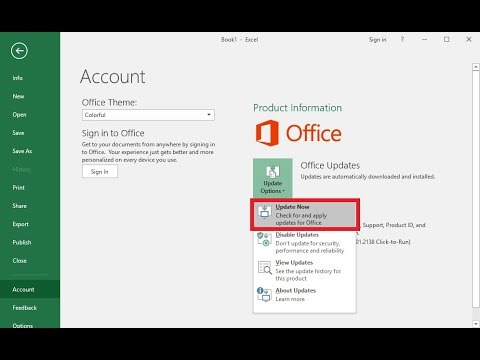Ang WhatsApp ay isang cross-platform messaging app na nagbibigay-daan sa mga gumagamit na makipag-usap sa data ng Internet o Wi-Fi nang hindi kinakailangang magbayad para sa SMS. Kung nakita mo ang laki ng font na masyadong malaki o masyadong maliit, maaari mo itong baguhin upang mas mahusay na umangkop sa iyong mga pangangailangan. Kung gumagamit ka ng iOS, kakailanganin mong gamitin ang iyong mga setting ng iOS upang gawin ang mga pagbabago, habang ang mga gumagamit ng Android ay maaaring baguhin ang laki ng font mula sa loob mismo ng app.
Mga hakbang
Paraan 1 ng 2: iOS

Hakbang 1. Buksan ang app na Mga Setting
Hindi na posible na baguhin ang laki ng teksto mula sa loob ng WhatsApp app. Sa halip, gagamitin mo ang mga built-in na pagpipilian sa laki ng teksto ng iOS upang baguhin ang laki.

Hakbang 2. Piliin ang "Mga Setting ng Chat"
Kung gumagamit ka ng iOS 7, piliin ang "Pangkalahatan" sa halip.

Hakbang 3. I-tap ang pagpipiliang "Laki ng Teksto"

Hakbang 4. I-drag ang slider upang ayusin ang laki ng teksto
Ang pag-drag dito sa kaliwa ay gagawing mas maliit ang laki ng teksto ng WhatsApp, habang ang pag-drag dito sa kanan ay magpapalaki nito.

Hakbang 5. Buksan ang "Mga Setting" → "Pangkalahatan" → "Pag-access" → "Mas Malaking Teksto" upang paganahin ang napakalaking teksto
Ito ay kapaki-pakinabang kung nahihirapan kang basahin ang mas maliit na teksto.
Paraan 2 ng 2: Android

Hakbang 1. Buksan ang WhatsApp app
Maaari mong baguhin ang laki ng font ng WhatsApp mula sa loob ng mga setting ng WhatsApp.

Hakbang 2. I-tap ang pindutan ng Menu (⋮) at piliin ang "Mga Setting"
Matatagpuan ito sa kanang sulok sa itaas.

Hakbang 3. I-tap ang "Mga setting ng chat"

Hakbang 4. I-tap ang "Laki ng Font" at piliin ang laki ng font na gusto mo
Mayroong tatlong mga pagpipilian upang pumili mula sa, at "Medium" ang default na laki.